制作U盘系统安装盘教程(轻松学会制作U盘系统安装盘,方便快捷安装操作系统)
在电脑安装新操作系统或重装系统时,通常需要使用光盘进行安装。然而,光盘的读写速度较慢,且容易损坏。相比之下,使用U盘制作系统安装盘则更为方便快捷。本教程将详细介绍如何制作U盘系统安装盘,让您轻松安装各种操作系统。

1.确定U盘容量
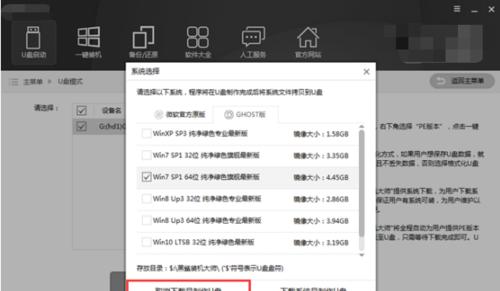
在制作U盘系统安装盘前,首先需要确定U盘的容量是否足够。建议使用容量大于16GB的U盘来制作系统安装盘。
2.下载操作系统镜像文件
访问官方网站或可信赖的第三方网站,下载所需操作系统的镜像文件。确保下载的镜像文件与您的计算机硬件兼容。
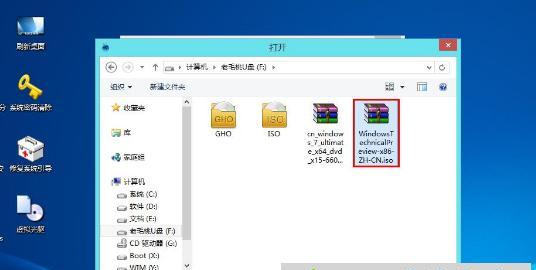
3.下载并安装制作工具
在制作U盘系统安装盘之前,需要下载并安装专用的制作工具。常用的工具有Rufus、WinToUSB等,根据您的需求选择合适的工具。
4.运行制作工具
安装完成后,运行制作工具,并将U盘插入电脑。在制作工具中选择镜像文件的路径,并选择U盘作为目标设备。
5.设置分区和文件系统
在制作工具中,您可以设置U盘的分区方案和文件系统。一般情况下,选择默认选项即可。
6.开始制作U盘系统安装盘
在设置完成后,点击开始制作按钮,制作工具将开始将镜像文件写入U盘中。这个过程可能需要一段时间,请耐心等待。
7.制作完成后的检查
制作完成后,制作工具会进行一些检查以确保U盘系统安装盘的完整性。请务必检查并确保没有出现错误信息。
8.设置计算机启动顺序
在使用U盘系统安装盘前,需要确保计算机已设置为从U盘启动。进入计算机BIOS设置界面,将U盘设备调整为启动顺序中的第一项。
9.插入U盘并重启计算机
将制作好的U盘系统安装盘插入计算机,然后重新启动计算机。计算机将从U盘中读取系统安装文件。
10.安装操作系统
进入系统安装界面后,按照提示进行操作系统的安装。选择安装位置、语言、用户设置等选项,然后等待安装过程完成。
11.安装完成后的设置
安装完成后,根据个人需求进行一些基本设置,如联网设置、防火墙配置等。
12.更新操作系统和驱动程序
安装完成后,及时更新操作系统和驱动程序,以确保系统的稳定性和安全性。
13.备份系统安装盘
制作完U盘系统安装盘后,建议将其备份至电脑或其他存储设备,以备日后使用或出现意外情况时恢复系统使用。
14.使用U盘系统安装盘的注意事项
在使用U盘系统安装盘时,需要注意保护好U盘,避免受到病毒感染或损坏。同时,选择合适的操作系统版本,确保与计算机硬件兼容。
15.制作U盘系统安装盘的其他方法
除了本教程介绍的方法外,还有其他多种方法可以制作U盘系统安装盘。您可以根据自己的需求和情况选择合适的制作方式。
通过本教程,您可以轻松学会制作U盘系统安装盘,这将为您安装各种操作系统提供便利。记住选择合适的工具和操作系统版本,并注意U盘的保护和备份,以确保系统安装的成功和稳定运行。


